Preferencesダイアログ
Preferencesダイアログから、モデルに関するさまざまなMotionViewオプションにアクセスできます。
バージョン2021.2以降、すべてのクライアント環境設定が1つのダイアログで利用できるようになり、 File > Preferencesから呼び出すことができるようになりました。
Appearance
MotionViewにおける各種表示オプションを設定します。
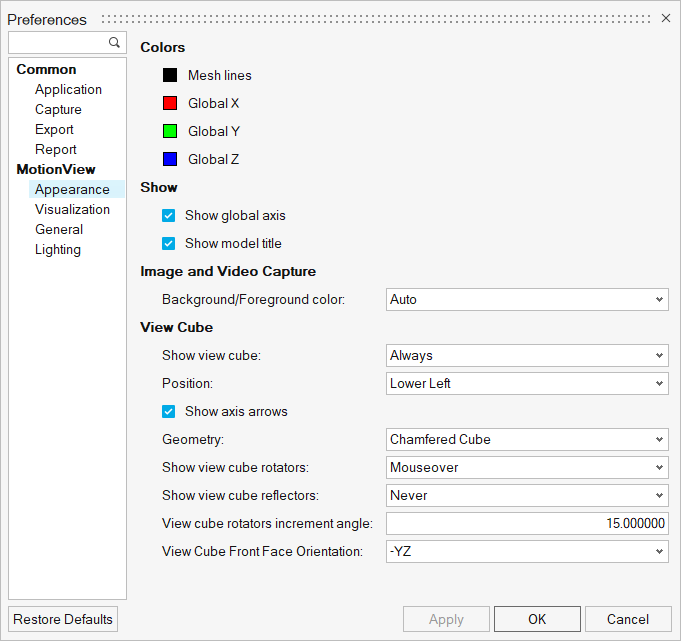
図 1. Preferences - MotionView - Appearance
| Colors | 以下のいずれかの機能の色を変更するには、カラーボックスをクリックし、パレットから新しい色を選択して、OKをクリックします。 | |
| Mesh lines | メッシュ線の色を変更します。 | |
| Global X/Y/Z Axis | 全体座標系のX、Y、Zの軸の色を変更します。 | |
| Parametric field background | すべてのパラメトリック欄の背景色を変更します。 | |
| Show | Global axes | 全体座標系は、MotionViewウィンドウの下部左側コーナーに表示できます。軸の表示のオンとオフを切り替えるには、Global axesチェックボックスをクリックします。 |
| Model Title | モデルタイトルは、ウィンドウの上部に表示できます。タイトルの表示のオンとオフを切り替えるには、Model Titleチェックボックスをクリックします。 | |
| Image and Video Capture | 画像や動画の撮影時に、背景および前景の色設定を選択します。
|
|
| View Cube | ビューキューブの様々な表示方法を選択することができます。 | |
| Show view cube | ビューキューブの表示状態を設定するのに使用します。ビューキューブの表示をAlways(常に表示)、Never(常に非表示)、Mouseover(マウスオーバー時のみ表示)のいずれかに設定します。Mouseoverに設定すると、ビューキューブの位置にマウスが重なったときに表示されるようになります。 | |
| Position | ビューキューブの位置を設定します。ビューキューブは、モデリングウィンドウのLower Left(左下)、Lower Right(右下)、Upper Left(左上)、またはUpper Right( 右上)のいずれかに配置することができます。 | |
| Show axis arrows | グローバル軸の軸の矢印の表示に関して設定します。 | |
| Geometry | ビューキューブの形状を設定します。Chamfered Cube(面取りした立方体) 、Simple Cube(立方体)。Chamfered Cubeでは、Simple Cubeよりもさらに表示方向の選択肢を増やすことができます。 | |
| Show view cube rotators | ビューキューブ回転体の表示状態を設定するのに使用します。ビューキューブ回転体をAlways(常に表示)、Never(常に非表示)、Mouseover(マウスオーバー時のみ表示)のいずれかに設定します。回転体は、平面内またはモデリングウィンドウの平面に対してビューを回転させるために使用されます。 | |
| Show view cube reflectors | リフレクターは、非表示になっている面の表示を設定するために使用できます。リフレクターの表示をAlways(常に表示)、Never(常に非表示)、Mouseover(マウスオーバー時のみ表示)のいずれかに設定します。 | |
| View cube rotators increment angle | 回転体の使用時にビューを回転させる角度(度数)。 | |
| View Cube Front Face Orientation | ビューキューブの前面方向を定義します。選択肢は、立方体の正面が平行となるグローバル平面です。 例えば、-YZは、正面をYZ平面に平行にし平面に垂直な方向に沿った側面が負の符号(YがZに向かって時計回りに回転)で示されるようにし、立方体の中心に3軸があるイメージです。 |
|
可視化
MotionViewにおけるズームファクターと回転角度のオプションを設定します。
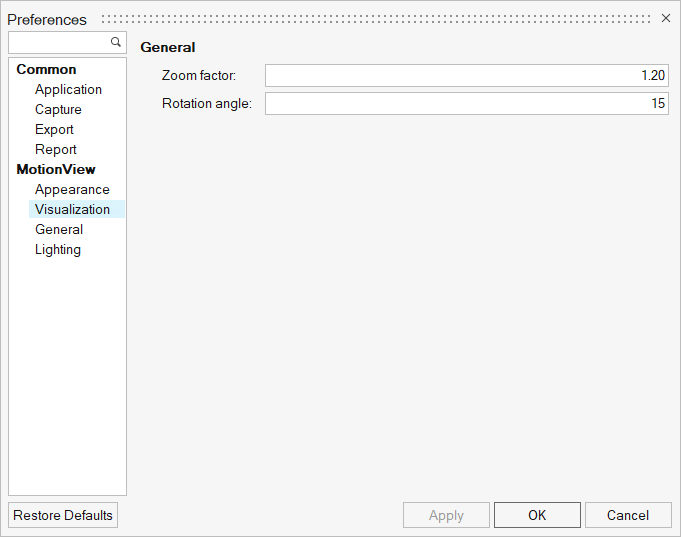
図 2. Preferences - MotionView - Visualization
| Zoom factor | ホイールのスクローリングを使用したズーム操作中に、現在のビューを拡大 / 縮小する倍率を指定します。デフォルトは1.20です。 |
| Rotation Angle | view controlsツールバーを使ってモデルを回転する際に使用される増分(単位: 度)を指定します。デフォルトは15です。 |
General
MotionViewのCheck ModelとBuild Modelのオプションを選択します。
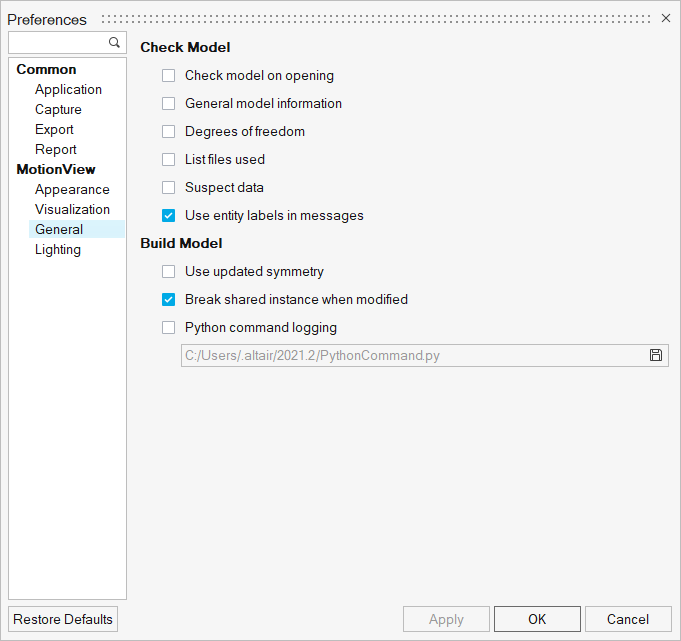
図 3. Preferences - MotionView - General
Check Model
Check Modelオプションでは、Check Modelツール![]() 実行の際、モデルファイルからのどの情報を表示させるかを選択することができます。
実行の際、モデルファイルからのどの情報を表示させるかを選択することができます。
| オプション | 詳細 |
|---|---|
| Check model on opening | モデルを開いた直後にモデルが確認されます。このチェックがオフになっている場合は、モデルを開いてもエラーがあるかどうかが確認されません。 |
| General model information | このオプションは、モデルに関する一般的な情報を提供します。この情報として、非アクティブなシステムまたは解析の件数のほかに、タイプごとのエンティティ数があります。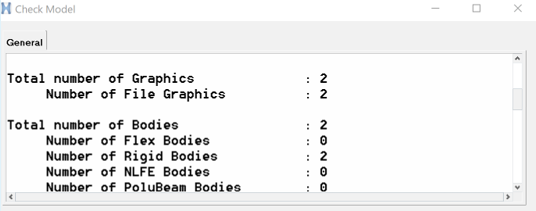 図 4. |
| Degrees of freedom | 自由度の情報を提供します。自由度の合計は、ボディから得られた自由度をすべて加算し、そこから拘束によって削除された自由度を減算することによって計算します。 モデルの自由度数 = DOFbodies - DOFconstraints ボディと拘束による自由度への影響の詳細については以下の自由度の表をご参照ください。
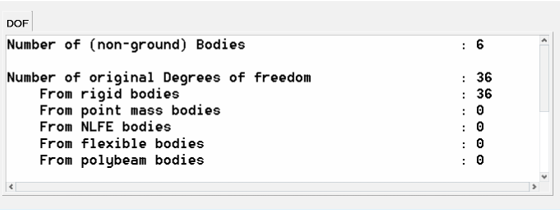 図 5. 注: 自由度の計算では、重複している拘束は考慮されません。
|
| List files used | このオプションでは、モデルで弾性体、グラフィックス、および曲線に使用する参照ファイルが列挙されます。 |
| Suspect data | このオプションでは、解析で問題発生の原因となる疑義があるデータを収集します。このような疑義があるデータとして以下が考えられます。
|
| Use entity labels in messages | このオプションをオンにしている場合は、メッセージログに投稿されたメッセージで、MotionViewエンティティがそのラベルによって参照されます。オンにしていない場合、メッセージでは変数名によってエンティティが参照されます。 |
- 自由度の表
-
ボディタイプ 加算する自由度 剛体ボディ 6 質点ボディ 3 弾性体 - CMS 弾性体に存在するアクティブなモードの数 NLFEボディ NLFEボディを定義するポイントの数に12を乗算した値 ポリビームボディ ポリビームを定義するポイントの数に6を乗算した値 ジョイントタイプ 除去される並進自由度 除去される回転自由度 除去されるトータルの自由度 Atpoint 3 0 3 Inline 2 0 2 Inplane 1 0 1 Orientation 0 3 3 Parallel Axis 0 2 2 Perpendicular 0 1 1 Ball 3 0 3 Constant Velocity 3 1 4 Cylindrical 2 2 4 Fixed 3 3 6 Planar 1 2 3 Point to Curve 2 0 2 Revolute 3 2 5 Translational 2 3 5 Universal 3 1 4 アドバンストジョイントのタイプ 除去される並進自由度 除去される回転自由度 除去されるトータルの自由度 Point to Curve 2 0 2 Curve to Curve 1 2 3 Point to Surface 2 3 5 Curve to Surface 2 3 5 Surface to Surface 2 3 5 Point to Deformable Curve 1 3 4
Build Model
| オプション | 詳細 |
|---|---|
| Use updated symmetry | ボディペアに真に対称な慣性特性を使用します。オフにした場合、フォロワー側の相乗モーメントの値はリーディング側と同じ値になります。 |
| Break shared instance when modified | このオプションを使用して、共有インスタンスの変更時にそれらのインスタンスを処理する方法を制御できます:
詳細については、共有定義の管理の項をご参照ください。 |
| Python command logging | このチェックボックスをオンにすると、Pythonウィンドウのコマンドをログファイルに保存できるようになります。MotionView Python Reference Guideをご参照ください。 |
Lighting
MotionViewのグラフィックスで使用する光源を決定します。
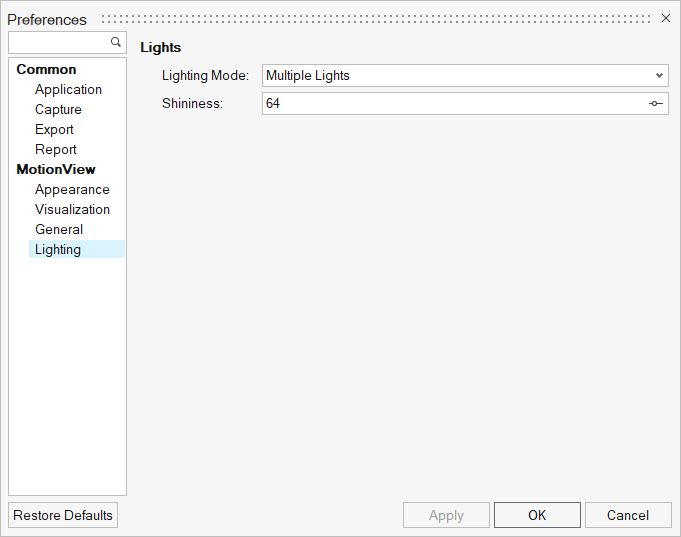
図 6. Preferences - MotionView - Lighting
- Multiple Lights
- 複数の光源の標準的な配置を使用します。利用できるオプションには以下のものがあります:
Shininess スライダーバーを使用して輝度(0-128)を設定します。 - Single Light
- 輝度、方向、および鏡面反射性を指定します。グラフィックスに光を当てるために、ライトのプロパティを組み合わせて使用することが可能です。
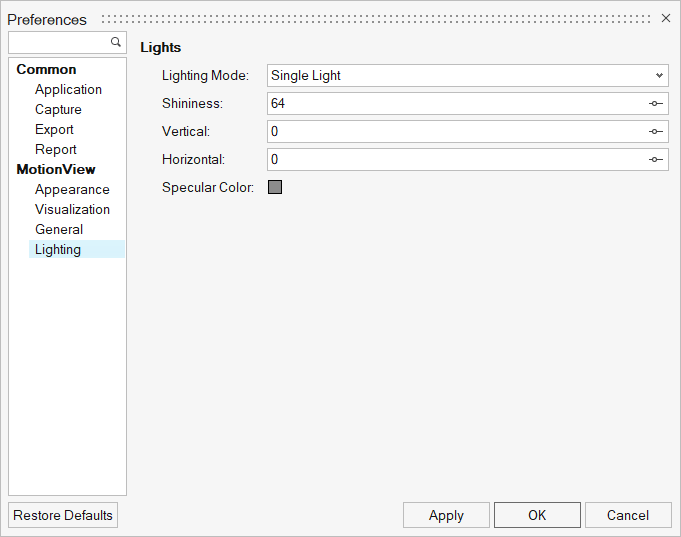
図 7.Shininess スライダーバーを使用して輝度(0-128)を設定します。 Vertical スライダーバーで光の垂直方向を設定します。 Horizontal スライダーバーで光の水平方向を設定します。 Specular Color 光沢のあるサーフェス上に反射する色(鏡面色)を定義します。グラフィックスの色を変更するには、カラーボックスをクリックし、パレットから新しい色を選択して、OKをクリックします。 ヒント: 鏡面反射を無くすには、鏡面色を黒色に設定します。